راهاندازی سرور مجازی یا اختصاصی در دیتاسنتر قدرتمند OVH، اولین قدم برای ساخت یک زیرساخت شبکه پایدار است. اما چالش اصلی، زمانی آغاز میشود که قصد دارید سیستمعامل محبوب میکروتیک را روی این بستر پیادهسازی کنید.
پیکربندی IP میکروتیک OVH به دلیل ساختار تک IP و نیازمندیهای خاص آن، میتواند برای بسیاری از مدیران شبکه گیجکننده باشد. اگر این فرآیند به درستی انجام نشود، تمام پتانسیل سرور شما هدر خواهد رفت.
در این راهنمای جامع، ما در رایانه کمک، فراتر از چند دستور ساده عمل کردهایم. قصد داریم شما را با ۳ روش کلیدی و قدمبهقدم برای تنظیم IP اصلی و Failover آشنا کنیم. این مقاله به شما کمک میکند تا با دیدی باز و اطمینان کامل، این پیکربندی حیاتی را انجام دهید.
آیا در وسط راه با چالش شبکه مواجه شدید یا نیاز به اجرای یک پروژه بزرگتر دارید؟ تیم متخصصان ما آماده ارائه مشاوره و اعزام کارشناس شبکه حضوری به محل شما هستند. برای دریافت مشاوره تخصصی رایگان با شماره 02177245575 تماس بگیرید.

چرا ترکیب سرور OVH و میکروتیک یک انتخاب هوشمندانه برای زیرساخت شبکه است؟
انتخاب یک OVH Dedicated Server Mikrotik تنها یک تصمیم فنی نیست، بلکه یک سرمایهگذاری استراتژیک است.
سرورهای OVH به دلیل کیفیت سختافزار بالا، پهنای باند گسترده و دیتاسنترهای متنوع در سراسر جهان، بستری ایدهآل برای کاربردهای مختلف از میزبانی وب تا سرورهای گیم و مجازیسازی فراهم میکنند. از سوی دیگر، میکروتیک با سیستمعامل قدرتمند RouterOS، انعطافپذیری بینظیری در مدیریت شبکه، مسیریابی، فایروال و امنیت ارائه میدهد. ترکیب این دو، به شما زیرساختی میدهد که هم قدرتمند است و هم به طور کامل تحت کنترل شماست.
پیشنیازها و آمادهسازی سرور OVH و میکروتیک
قبل از شروع پیکربندی، باید مطمئن شوید که تمام مقدمات فراهم است. این مرحله تضمین میکند که در ادامه مسیر با خطاهای پیشبینی نشده مواجه نشوید.
در صورتیکه راجع به سرور مجازی نیاز به اطلاعات بیشتری دارید خوندن مطلب آشنایی با سرور مجازی رو پیشنهاد می کنم و اگر آشنایی با OVH براتون جالبه میتونید برای معرفی سرور OVH کلیک کنید.
نصب و راهاندازی اولیه میکروتیک روی سرور اختصاصی OVH
اولین قدم، نصب میکروتیک روی OVH است. شما میتوانید RouterOS را به صورت مستقیم روی سرور فیزیکی یا به عنوان یک ماشین مجازی روی پلتفرمهایی مانند Proxmox یا KVM نصب کنید. هر روش مزایای خود را دارد، اما مجازیسازی به دلیل انعطاف و قابلیت Snapshot، گزینهی محبوبتری در پروژههای حرفهای است. پس از نصب، اطمینان حاصل کنید که ایمیج CHR میکروتیک به درستی بوت میشود.
دریافت اطلاعات IP از پنل OVH
وارد پنل مدیریت OVH خود شوید. شما به اطلاعات زیر نیاز خواهید داشت:
✅️ IP اصلی سرور : آدرس IPv4 عمومی که به سرور شما اختصاص داده شده.
✅️ Gateway: گیتوی شبکه که معمولاً با جایگزین کردن بخش آخر IP اصلی با عدد 254 به دست میآید .
✅️ Netmas :که برای یک تک IP، معمولاً 255.255.255.255 یا /32 است.
✅️ IP Failover: اگر IP اضافی خریداری کردهاید، لیست آنها را نیز در دسترس داشته باشید.
روشهای اتصال اولیه به میکروتیک
برای انجام تنظیمات، باید به میکروتیک متصل شوید. از آنجایی که در ابتدا هیچ IP روی روتر تنظیم نشده، نمیتوانید مستقیماً از طریق شبکه به آن وصل شوید.
- کنسول OVH : بهترین راه برای اتصال اولیه، استفاده از کنسول مجازی است که OVH در پنل خود ارائه میدهد. این ابزار به شما دسترسی مستقیم به محیط کامند لاین میکروتیک میدهد.
- WinBox : پس از تنظیمات اولیه، میتوانید از طریق ابزار WinBox و تب Neighbors با استفاده از MAC آدرس به روتر متصل شوید.
در صورتیکه راجع به سرور مجازی نیاز به اطلاعات بیشتری دارید خوندن مطلب آشنایی با سرور مجازی رو پیشنهاد می کنم و اگر آشنایی با OVH براتون جالبه میتونید برای معرفی سرور OVH کلیک کنید.
روشهای پیکربندی IP اصلی در میکروتیک
در جدول زیر، یک نمای کلی از دو روش اصلی برای پیکربندی IP ارائه شده است. در ادامه، هر یک را به صورت گامبهگام توضیح خواهیم داد.
|
موضوع پیکربندی
|
توضیحات کوتاه
|
|
روش 1 WinBox
|
روش گرافیکی و کاربرپسند، ایدهآل برای کاربرانی که با محیط بصری راحتتر هستند.
|
|
روش 2 CLI
|
روش مبتنی بر دستور، سریع، دقیق و مناسب برای اسکریپتنویسی و اتوماسیون.
|
برای درک کامل هر روش و پیادهسازی آن بدون خطا، ادامه این بخش را با دقت دنبال کنید.
️ حتما تا به حال براتون پیش اومده که در حال انجام بازی های آنلاین هستید ولی کاری نمی تونید انجام بدید. در این مواقع بهتره از دانلود یه دی ان اس خوب استفاده کنی🎲
روش 1: پیکربندی IP اصلی از طریق WinBox
استفاده از WinBox، به دلیل رابط کاربری گرافیکی، فرآیند را بسیار سادهتر میکند. این روش به شما اجازه میدهد تا تمام تنظیمات IP در میکروتیک را به صورت بصری مدیریت کنید و احتمال خطای تایپی را کاهش دهید. برای این کار، ابتدا از طریق کنسول KVM یا اتصال لایه ۲ با MAC آدرس، به WinBox متصل شوید.
مراحل گام به گام:
1. 🔰 از منوی سمت چپ، روی گزینه IP و سپس Addresses کلیک کنید.
2. 🔰 در پنجره باز شده، روی دکمه + کلیک کنید.
3. 🔰 در فیلد Address، آدرس IP اصلی خود را به همراه نتماسک /32 وارد کنید .
4. 🔰 در فیلد Network، آدرس Gateway خود را وارد کنید.
5. 🔰 از لیست Interface، کارت شبکهای که به اینترنت متصل است را انتخاب کرده و روی OK کلیک کنید.
6. 🔰 حالا از منوی IP به بخش Routes بروید.
7. 🔰 روی دکمه + کلیک کنید. در فیلد Dst. Address مقدار 0.0.0.0/0 را وارد کرده و در فیلد Gateway، آدرس گیتوی OVH را وارد نمایید و OK را بزنید.
روش 2: پیکربندی IP اصلی از طریق Command Line Interface
برای مدیران شبکهای که به سرعت و دقت اهمیت میدهند، CLI بهترین ابزار است. با استفاده از ترمینال RouterOS در OVH که از طریق کنسول VNC در دسترس است، میتوانید با چند دستور ساده کل فرآیند را انجام دهید. پیشنهاد میکنم این مطلب تکنولوژی VNC چیست؟ رو از دست ندید.
مراحل گام به گام:
1. 🔰 وارد محیط ترمینال میکروتیک شوید.
2. 🔰 دستور زیر را برای افزودن آدرس IP وارد کرده و Enter را بزنید.
ip address add address=Your.Server.IP.Address/32 network=Your.Gateway.Address interface=ether1
3. 🔰 سپس، با دستور زیر مسیر پیشفرض را برای اتصال به اینترنت تعریف کنید:
ip route add dst-address=0.0.0.0/0 gateway=Your.Gateway.Address
4. 🔰 برای اطمینان از عملکرد صحیح DNS، میتوانید DNS سرورهای گوگل یا کلادفلر را اضافه کنید:
ip dns set servers=8.8.8.8,1.1.1.1
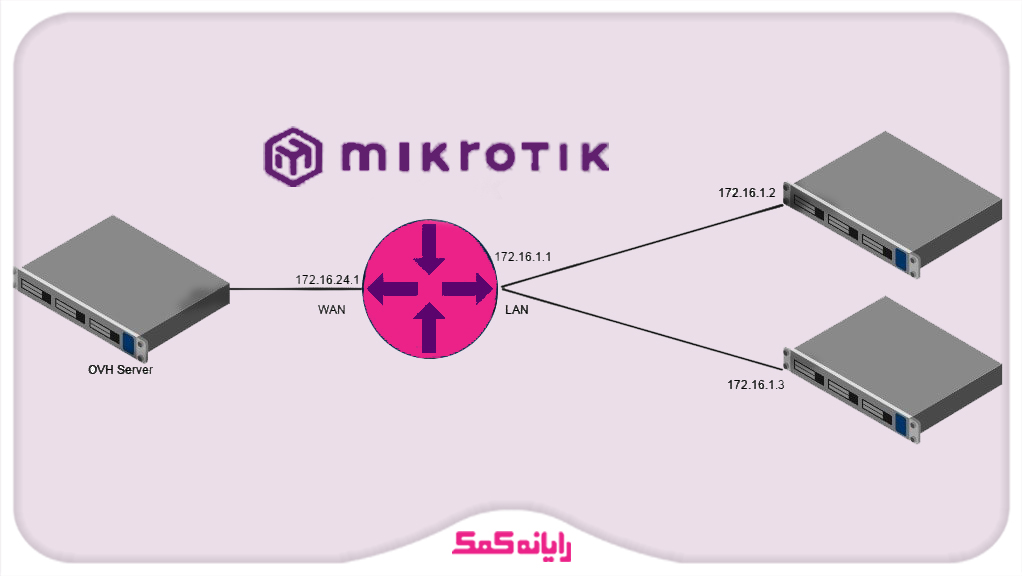
مشکلات اینترنت یا شبکه داری؟😕 اصلا نگران نباش 👈 مرکز تخصصی پشتیبانی شبکه رایانه کمک هواتو داره 😀
روش 3: بررسی اتصال و Ping به اینترنت پس از پیکربندی
مهمترین قدم پس از هر پیکربندی، تست و تأیید عملکرد آن است. سادهترین راه برای این کار، ارسال درخواست Ping به یک سرور معتبر در اینترنت است. این مرحله به شما کمک میکند تا از صحت تنظیمات IP و Route اطمینان حاصل کنید و اولین گام در عیب یابی IP میکروتیک محسوب میشود.
مراحل گام به گام:
1. 🔰 در محیط ترمینال میکروتیک ، ابزار Ping را باز کنید.
2. 🔰 دستور زیر را برای پینگ کردن سرور DNS گوگل وارد کنید:
ping 8.8.8.8
3. 🔰 اگر پاسخهایی مشابه host=8.8.8.8 ttl=... time=...ms دریافت کردید، به این معناست که اتصال شما با اینترنت برقرار شده است.
4. 🔰 در صورت عدم دریافت پاسخ ، باید مراحل قبلی، به خصوص آدرس IP و Gateway را مجدداً بررسی کنید.
پیکربندی IPهای اضافی و Failover در میکروتیک روی OVH
یکی از قدرتمندترین ویژگیهای سرورهای OVH، قابلیت افزودن IP های اضافی یا Failover است. این IPها برای میزبانی چندین سرویس، ایجاد دسترسیهای مجزا یا افزایش پایداری سرویس حیاتی هستند. پیکربندی Mikrotik Failover IP نیازمند یک مرحله اضافی و بسیار مهم در پنل OVH است: اختصاص MAC آدرس مجازی.
مراحل گام به گام:
1. مفهوم و کاربرد Failover IP در زیرساخت OVH:
Failover IP یک آدرس IP عمومی قابل حمل است که میتوانید آن را بین سرورهای مختلف خود در دیتاسنتر OVH جابجا کنید. این قابلیت در صورت خرابی سرور اصلی، به شما اجازه میدهد ترافیک را به سرعت به یک سرور پشتیبان منتقل کنید و قطعی سرویس را به حداقل برسانید.
2. اختصاص MAC آدرس به Failover IP در پنل OVH:
به بخش IP در پنل OVH بروید. روی IP Failover مورد نظر کلیک کرده و یک MAC آدرس مجازی از نوع VMware یا KVM برای آن ایجاد کنید. این MAC آدرس Failover IP را کپی کنید، زیرا در مراحل بعد به آن نیاز خواهید داشت. این مکآدرس به روتر شما اجازه میدهد تا ترافیک مربوط به این IP را دریافت کند.
3. افزودن IP اضافی به اینترفیس در میکروتیک:
فرآیند افزودن IP اضافی OVH به میکروتیک مشابه افزودن IP اصلی است. در WinBox یا از طریق CLI، آدرس Failover IP را با نتماسک /32 به همان اینترفیس ether1 اضافه کنید:
ip address add address=Your.Failover.IP/32 interface=ether1
4. تنظیمات ARP و پروکسی ARP برای Failover IP:
این مرحله نهایی و حیاتی است. برای اینکه روتر به درخواستهای ARP برای IP Failover پاسخ دهد، باید قابلیت Proxy ARP را روی اینترفیس ether1 فعال کنید. این کار به شبکه OVH اعلام میکند که میکروتیک شما مسئول این IP است.
interface ethernet set [find name=ether1] arp=proxy-arp
نیاز به طراحی یک زیرساخت شبکه امن و پایدار دارید؟ Failover IP تنها بخشی از راهکار است. برای مشاوره در زمینه ارائه خدمات امنیت شبکه و طراحی معماریهای مقاوم در برابر خطا، با کارشناسان ما با شماره 02177245575 تماس بگیرید.
سوالات متداول
چگونه IP اصلی میکروتیک را در سرور OVH تنظیم کنم؟
✅️ شما باید از طریق کنسول OVH به میکروتیک متصل شده و با استفاده از WinBox یا دستورات CLI، آدرس IP با نتماسک /32 و یک Route پیشفرض به سمت Gateway سرور OVH خود تنظیم کنید.
Failover IP در OVH چیست و چگونه آن را روی میکروتیک پیکربندی کنم؟
✅️ Failover IP یک IP قابل حمل برای افزایش پایداری است. برای پیکربندی آن، ابتدا یک MAC آدرس مجازی در پنل OVH برای آن ایجاد کنید. سپس IP را با نتماسک /32 به اینترفیس میکروتیک اضافه کرده و حالت Proxy ARP را روی آن اینترفیس فعال کنید.
آیا نیاز به تنظیم MAC آدرس برای Failover IP در پنل OVH دارم؟
✅️ بله، این مرحله کاملاً ضروری است. بدون ایجاد و تخصیص MAC آدرس مجازی به Failover IP در پنل OVH، روتر شما قادر به دریافت ترافیک آن IP نخواهد بود.
بهترین روش برای اتصال به میکروتیک پس از نصب روی OVH چیست؟
✅️ بهترین روش برای اتصال اولیه، استفاده از کنسول VNC یا KVM است که در پنل مدیریت OVH ارائه میشود. پس از پیکربندی اولیه IP، میتوانید از طریق WinBox، SSH یا WebFig به صورت ریموت متصل شوید.
چگونه مشکل DHCP-server Invalid را در میکروتیک حل کنم؟
✅️ این خطا معمولاً زمانی رخ میدهد که شما یک سرور DHCP روی اینترفیسی راهاندازی میکنید که خودش IP استاتیک ندارد. ابتدا مطمئن شوید اینترفیس مورد نظر یک آدرس IP معتبر دارد. سپس برای پیکربندی DHCP میکروتیک، یک Pool آدرس تعریف کرده و سرور DHCP را به آن اینترفیس اختصاص دهید.
آیا میتوانم چندین IP اضافی OVH را روی یک میکروتیک تنظیم کنم؟
✅️ بله، شما میتوانید تمام IPهای Failover خود را با تکرار مراحل روی یک دستگاه میکروتیک تنظیم کنید.

جمعبندی: فراتر از یک تنظیم ساده، طراحی یک زیرساخت پایدار
همانطور که مشاهده کردید، تنظیم IP در میکروتیک روی سرور OVH فرآیندی دقیق و چند مرحلهای است. این راهنما شما را قادر میسازد تا نه تنها اتصال اولیه را برقرار کنید، بلکه با درک مفاهیمی مانند Failover IP و Proxy ARP، زیرساخت خود را برای پایداری و توسعه در آینده آماده سازید.
در رایانه کمک، ما به این پیکربندیها نه به عنوان یک وظیفه مجزا، بلکه به عنوان بخشی از یک پازل بزرگتر نگاه میکنیم: طراحی و اجرای یک شبکه قدرتمند، امن و مقیاسپذیر. از کابلکشیهای اولیه و خدمات پسیو گرفته تا پیکربندیهای پیچیده سرور و ارائه خدمات پشتیبانی شبکه و سرور، تیم ما آماده است تا هر پروژهای را از صفر تا صد برای شما اجرا کند.
آمادهاید تا مدیریت شبکه خود را به سطح بالاتری ببرید؟ برای دریافت مشاوره جامع و شروع پروژه خود با شماره 02177245575 تماس حاصل فرمایید.
قابل توجه شما کاربر گرامی: محتوای این صفحه صرفاً برای اطلاع رسانی است در صورتی که تسلط کافی برای انجام موارد فنی مقاله ندارید حتما از کارشناس فنی کمک بگیرید.